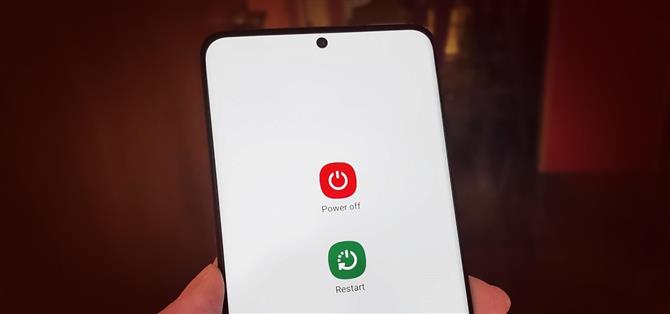Naciśnięcie bocznego klawisza na Galaxy S20 budzi lub blokuje urządzenie, a naciśnięcie i przytrzymanie przycisku aktywuje Bixby. Tak więc „boczny klucz” jest trafną nazwą – tak naprawdę nie jest już przyciskiem zasilania. To nasuwa pytanie, jak dokładnie zrestartować tę rzecz?
Oto co się stało. Samsung zmęczył się wszystkimi skargami dotyczącymi przycisku Bixby w telefonach takich jak Galaxy S8 i S9, więc go usunęli. Ale nadal chcą naciskać swojego cyfrowego asystenta na ludzi, więc włączono go do pracy przycisku zasilania. Na szczęście udało im się również szybko uzyskać dostęp do menu zasilania, a nawet dali nam ustawienie, aby zmienić „boczny klucz” z powrotem w przycisk zasilania.
- Nie przegap: uruchom S20 w trybie odzyskiwania lub w trybie pobierania
Opcja 1: Spraw, aby boczny klucz stał się ponownie przyciskiem zasilania
Jestem długoletnim użytkownikiem Galaxy, więc moją osobistą ulubioną opcją jest przywrócenie poprzedniego stanu. W Ustawieniach -> Funkcje zaawansowane -> Klawisz boczny, ustaw „Naciśnij i przytrzymaj” na „Menu wyłączania”. Długie naciśnięcie przycisku zasilania spowoduje wyświetlenie menu „Wyłącz” i „Uruchom ponownie”.
- Więcej informacji: Spraw, aby Twój boczny klawisz Galaxy S20 ponownie otworzył menu zasilania
 Zdjęcie Dallas Thomas / Android How
Zdjęcie Dallas Thomas / Android How
Opcja 2: Zamknij za pomocą przycisku kombinacji
W przypadku tej metody naciśnij i przytrzymaj klawisz boczny i przycisk zmniejszania głośności. Przytrzymaj oba przyciski, aż zobaczysz menu zasilania, ponieważ zwolnienie zbyt wcześnie spowoduje wyświetlenie zrzutu ekranu. Zwolnij oba klawisze po pojawieniu się menu zasilania i wybierz „Wyłącz” lub „Uruchom ponownie”.

Opcja 3: Wyłącz szybkie ustawienia
Być może najłatwiejszym sposobem otwarcia menu zasilania jest użycie nowego przycisku oprogramowania wykonanego przez firmę Samsung. Aby uzyskać do niego dostęp, otwórz menu Szybkie ustawienia, przesuwając palcem od góry ekranu w dół, a następnie kliknij ikonę zasilania u góry. Następnie możesz wyłączyć lub ponownie uruchomić urządzenie, naciskając odpowiednie przyciski w menu zasilania.

- Zdobądź Androida How za pośrednictwem Facebooka, Twittera, Reddit, Pinterest lub Flipboard
- Zapisz się na Androida How 'codzienny biuletyn tylko dla Androida
- Subskrybuj najnowsze filmy z Androida How na YouTube
Zdjęcie na okładkę i pliki GIF autorstwa Amboy Manalo / Android How